封装WINDOWS10系统
封装win10系统并保存为iso格式【一】:https://www.cnblogs.com/jw35/p/18006534
封装win10系统并保存为iso格式【二】: https://www.cnblogs.com/jw35/p/18006738
封装win10系统并保存为iso格式【完】: https://www.cnblogs.com/jw35/p/18006752
一、准备工具:
1、安装NTLite。下载链接:https://www.ntlite.com/download/
2、准备一个ISO的PE例如:FirPE。下载链接https://firpe.cn/page-247
3、安装VMware
4、下载封装工具Easy Sysprep v5,下载链接https://www.itsk.com/thread/428084
5、安装UltraISO。下载链接https://cn.ultraiso.net/xiazai.html
6、在微软官网下载一个windows10镜像
7、准备dism++可能会用到, 下载地址:https://4528869b7dd8c1d6cd1ff82e0be59f2d.dlied1.cdntips.net/dl.softmgr.qq.com/original/System/Dism10.1.1001.10.zip?mkey=6563d96cded47e52&f=0000&cip=222.212.88.167&proto=https
二、编辑映像
使用UltraISO打开下载的win10镜像,将sources文件夹下的install.wim或install.esd提取出来。
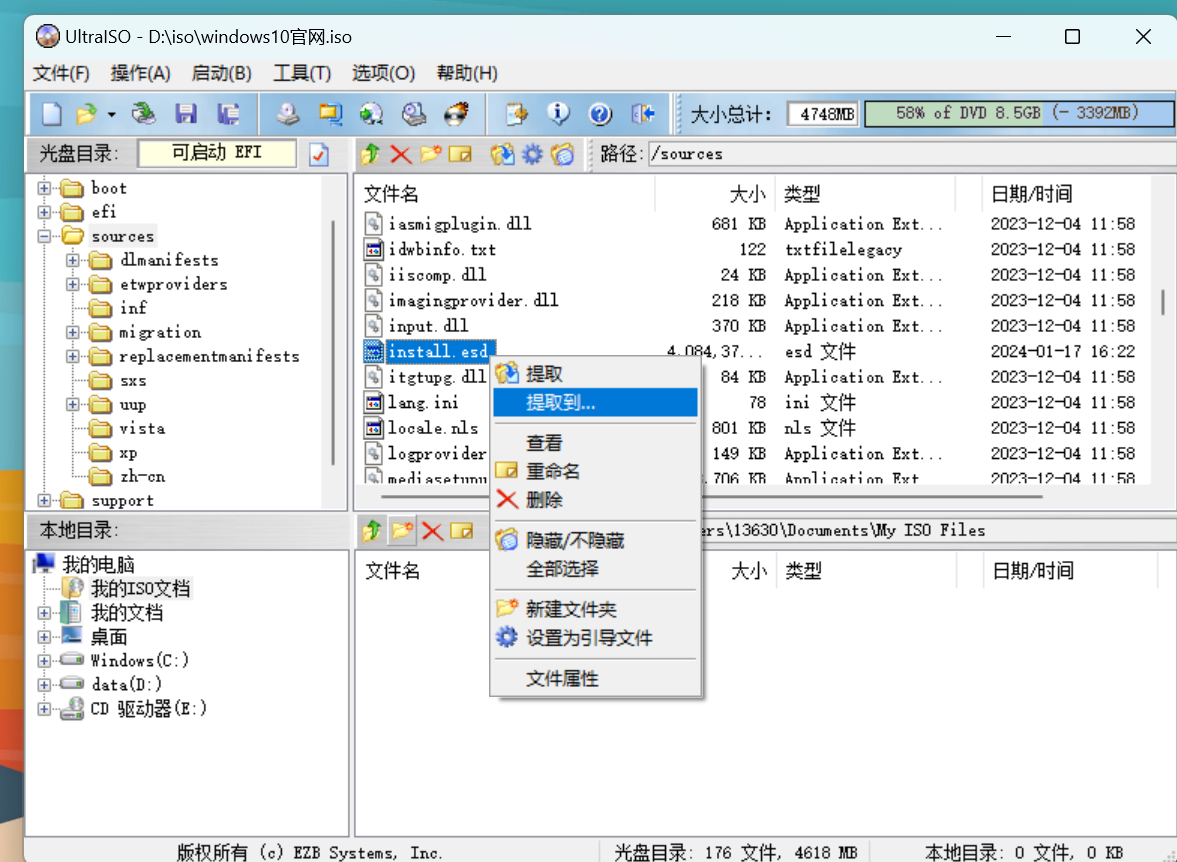
如果文件名是install.esd则需要通过dism++进行格式转换,转换为install.wim格式
打开NTLite,将提取出来的install.wim文件添加进去。右击加载映像

等待进度条跑完

加载完成后就可以根据自己的需求对映像进行修改了

修改完成后点应用,选择保存并裁剪其他版本,将删除不需要的windows版本。
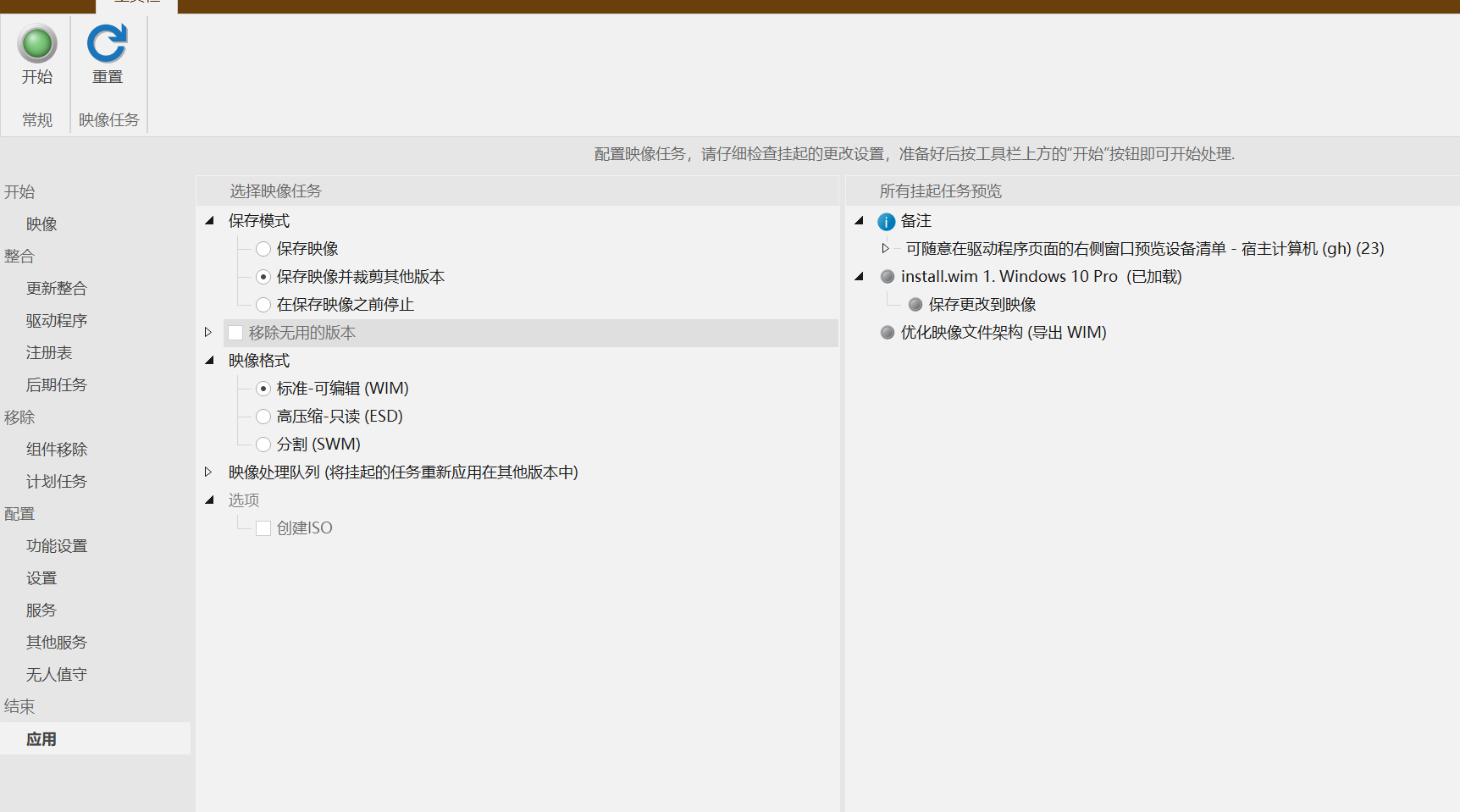
点击开始,保存映像,等待进度条跑完。

完成

三、创建VHD虚拟磁盘
按win+x打开菜单,选择磁盘管理。创建VHD
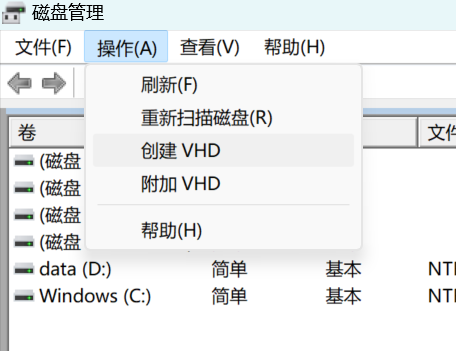
设置虚拟硬盘保存的位置和大小
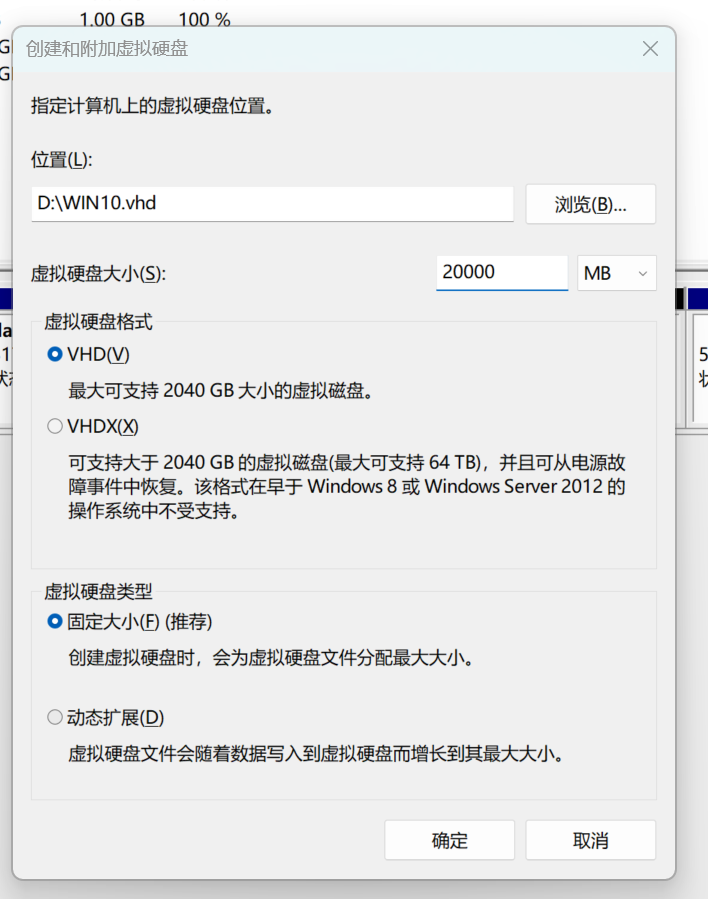
初始化虚拟磁盘
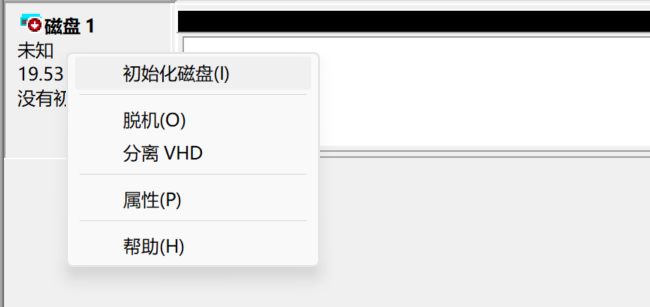

给虚拟磁盘创建分区,右击磁盘,新建简单卷
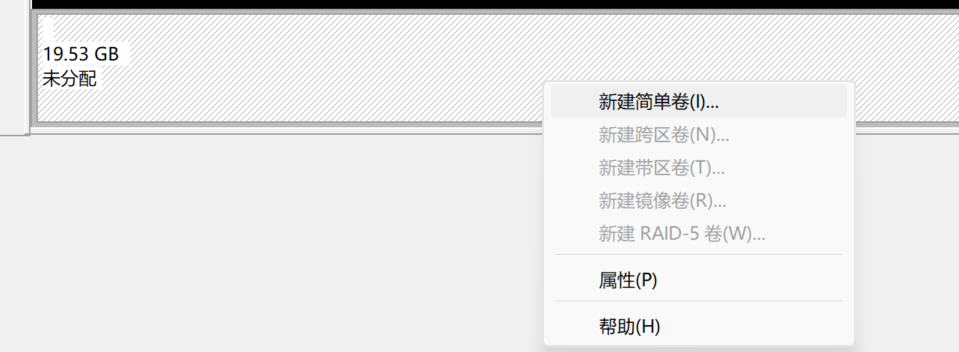
 一直点下一步就可以了
一直点下一步就可以了
建立分区后就可以在计算机里看到这个虚拟磁盘了

将封装工具Easy Sysprep v5和install.wim放到虚拟磁盘里。(也可以将自己需要用的软件一起放进去)
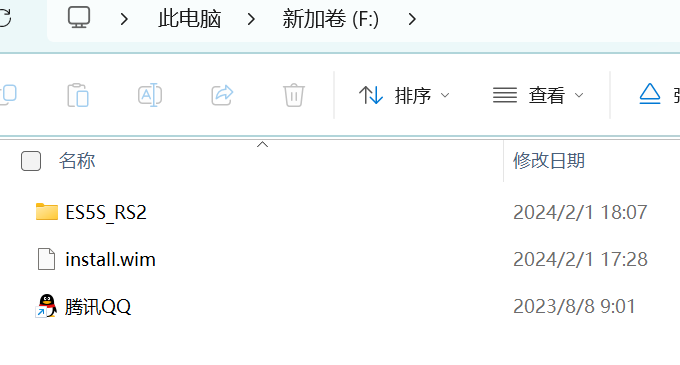
文件拷贝完成后,打开磁盘管理,分离虚拟磁盘VHD
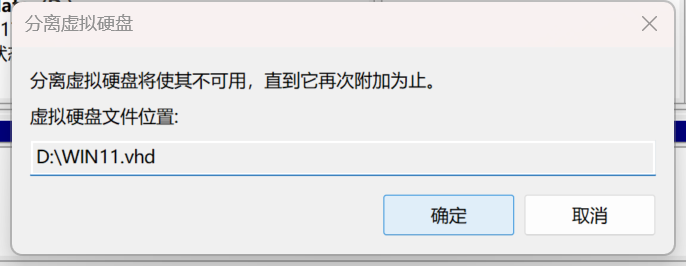
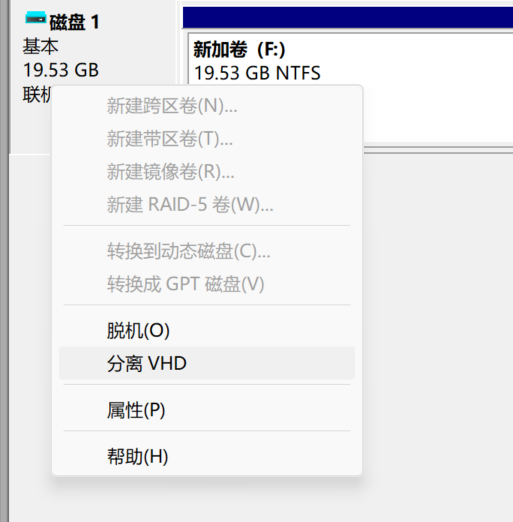
我们可以在保存的路径下看到VND文件。



